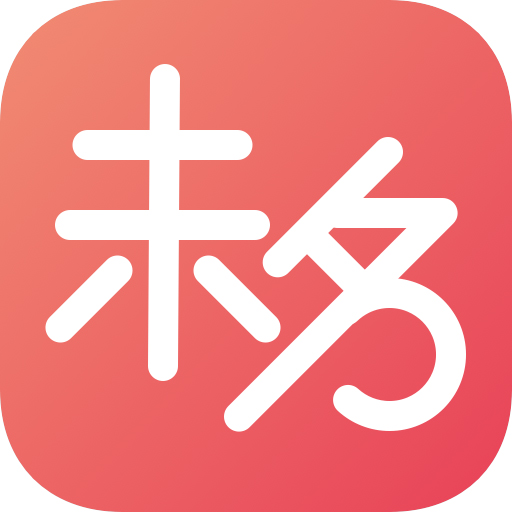个人文集手册 ver. 20211104
[复制链接] 浏览该主题帖 个人文集手册
个人文集的作用
1. 保存帖子(可以以单帖或者合集形式保存,需要注意同主题(合集)形式保存会丢失附件)。
2. 建立私密空间,即仅有你指定的用户可见或不可见(见下面的Term 端操作部分)。
3. 建立留言板,可以供他人留言(具体见操作指南部分)。
4. 写一些不想公开发表的帖子。
5. 作为发帖草稿。
开通个人文集所需的条件
需要上站 50 次,或累计在线时间 24 小时,可以申请个人文集。
开通个人文集后,你会收到一个站内信。请先阅读站内信的相关内容。
个人文集的操作指南
WWW 端(即网页版):
1. 开通个人文集:
点击自己的头像,进入用户信息界面,在头像下面有一个“申请个人文集”的按钮,点击。
2. 创建目录,目录=子文件夹。
3. 创建文件,就相当于是一个帖子。
4. 删除帖子/目录:不再赘述。
5. 将某帖子收入个人文集:
将光标移动到“回帖”那个按钮一行,此行的最后会出现“收入文集”按钮。可以选择以“单帖”或者“同主题”形式收藏。
6. 其他WWW 端无法实现但是你可能需要的功能(如何实现见Term 端操作):
设置个人文集的访问权限,设置个人文集的发帖权限……
Term 端:
下载Term 见:https://bbs.pku.edu.cn/v2/download.php
X:从任意版面下进入个人文集。或者从Term 的主页,光标移动到“个人文集区”
进入(见附件的图:3.png)。
g:在个人文集创建目录。在个人文集状态下按g,然后输入目录的名称,可中
文可英文。输入标题后系统将询问版务ID。若输入BMS(必须大写), 则只有用户自
己可以读写,其他用户是看不见这样的隐藏目录的。也可以输入其他任何ID,或者
随意的内容,不会对目录的读写权限有影响。若目录名为“访客留言”,则可让其
他用户在此目录下留言。其他用户不能修改或是删除留言(包括他/她自己的留言)。
a:在个人文集创建文件。在个人文集状态下按a,然后输入文件名称,回车后
进入文件编辑状态,同样按ctrl+x或ctrl+w发表。用这种方法建立的文件和版面上
发的文章的区别之处在于没有题头以及来源。
c+p:复制文件或者目录。光标指向某文件或目录,按c,该文件或目录进入复
制状态。此时若将该文件或目录删除,则出错。在你想要放入的位置按p ,出现两
个选项c或者l,前者为普通复制,后者为链接,即相当于Windows 下的快捷方式。
直接回车为默认值l。 若设置了link操作,其指向的那个目录或文件不得删除,否
则出错。此操作可以复制或链接精华区包括其他用户个人文集的目录和文章。版面
文章的复制用f+I。
x+p:剪切文件或者目录。在光标指向的文件或目录前按x,执行剪切标记设定,
然后在所需要的新的位置按p, 完成剪切操作。此操作亦可称为移动。同一目录下
的移动用m。
m:改变文件或目录的次序。在光标指定的文件或目录前按m,输入新的位置,
回车后该文件或目录则被挪到该位置。之后的文件和目录顺次后移。
T:修改文件或者目录标题。在文件或目录前按T,可修改标题。个人文集的文
章标题最大可显示字数略少于版面文章。标题修改后会询问版务ID,请参考g 功能
的说明。可用此操作修改个人文集的名字,方法是在个人文集版的精华区找到你的
文集目录,在前面按T ,请注意此时不可以把版务ID设成BMS, 否则任何人(包括
你自己)将看不见这个个人文集。不慎出现这种情况请向站务求援。
E:编辑或修改文件。光标指向需要修改的文件,按E,进入编辑状态,可对该
文件进行编辑修改。按ctrl+x或ctrl+w完成。
d:删除文件或者目录。在光标指向的文件或目录前按d,可将该文件或目录删
除。请注意慎重操作。个人文集里删除文章不能恢复。出现误删时,请向站务求援,
看看有没有备份可以恢复。
ctrl+d(同时按ctrl和d):设置访问权限,在进入的目录(子文件夹)下,同时按
“ctrl” “d”,可以设置该文件夹的访问权限。如果直接在文集根目录设置,则会设置
整个文集的访问权限。操作时需要先在已设置的选项上按回车或空格取消,再选择对
应权限。(见附件的1.png,2.png)
f+I:在设定丝路的位置收入文章。在需要的位置按f,系统提示已经设好丝路。
然后退出个人文集进入版面,光标指向你想收入个人文集的文章前面,按I, 则该
文章被收入在你设定丝路的位置。一个ID只能设置一个丝路。也可用此功能收录邮
件。
s:切换显示个人文集目录和文件的结构路径(不是指目录名字)和修改日期。
n:修个人文集目录或者文件的路径。如果把一个目录的路径改成guestbook,
就相当于“访客留言”目录;如果把一个文件的路径改成welcome,就会在进入该
文件所在目录的时候显示该文件的内容,相当于版面上的进版画面。
说明:
1.操作请注意大小写。
2.一切类似A+B的操作可同时用两个窗口,此所谓共享。
3.本文所涉及到的内容完全适用于版务整理精华区。
其他端:
暂不支持个人文集功能,敬请谅解!
注:本帖关于Term 操作部分内容的主要作者为前站务saying,CYang对此进行了补充。mycNoone在此基础上进行了编辑,dvorah对此帖有贡献。
签名档
——“会逞强的呀,女孩子的话”
——其实男孩子也会哦